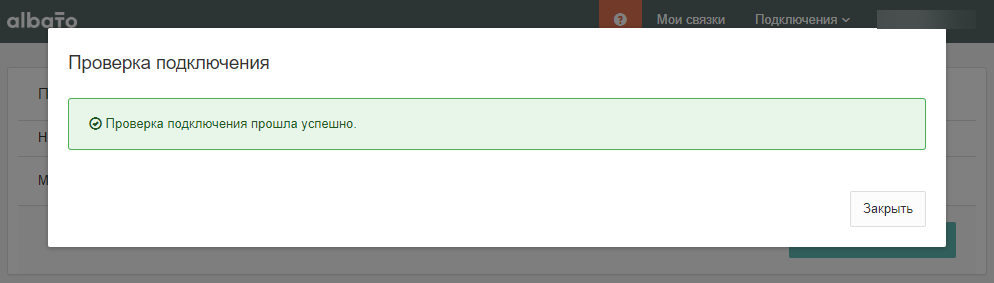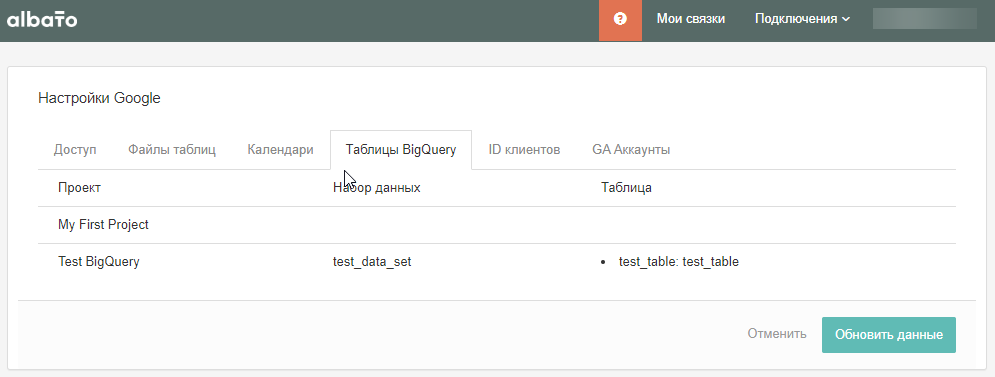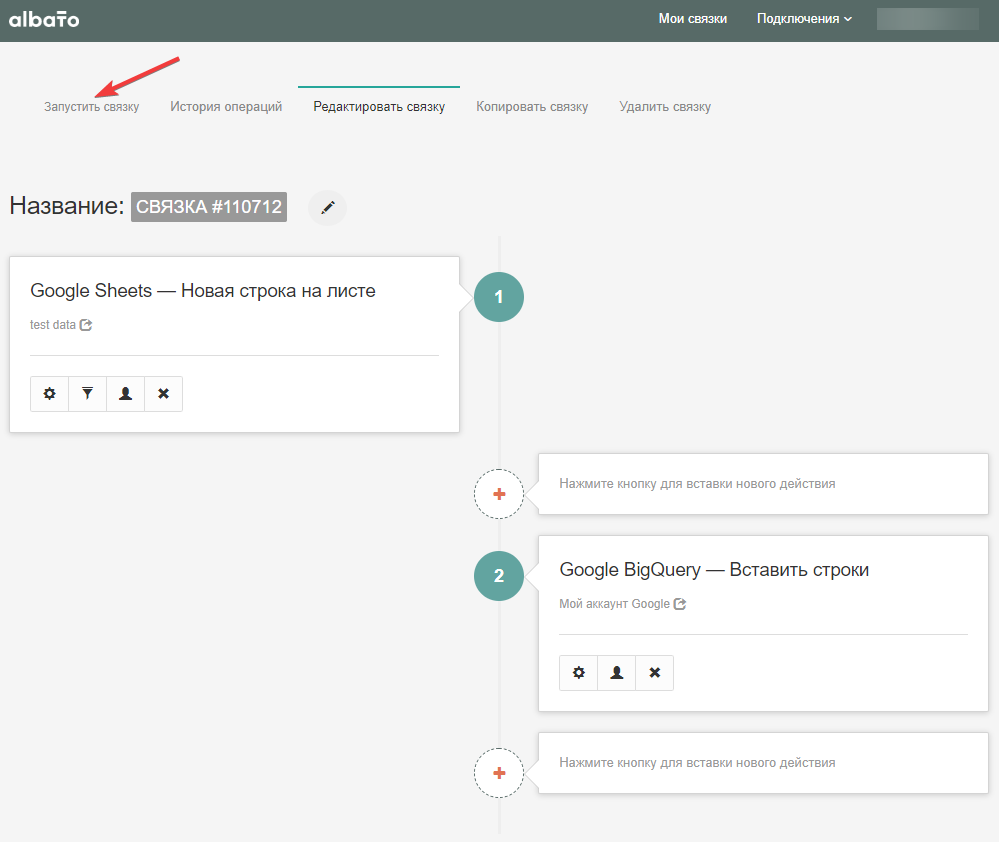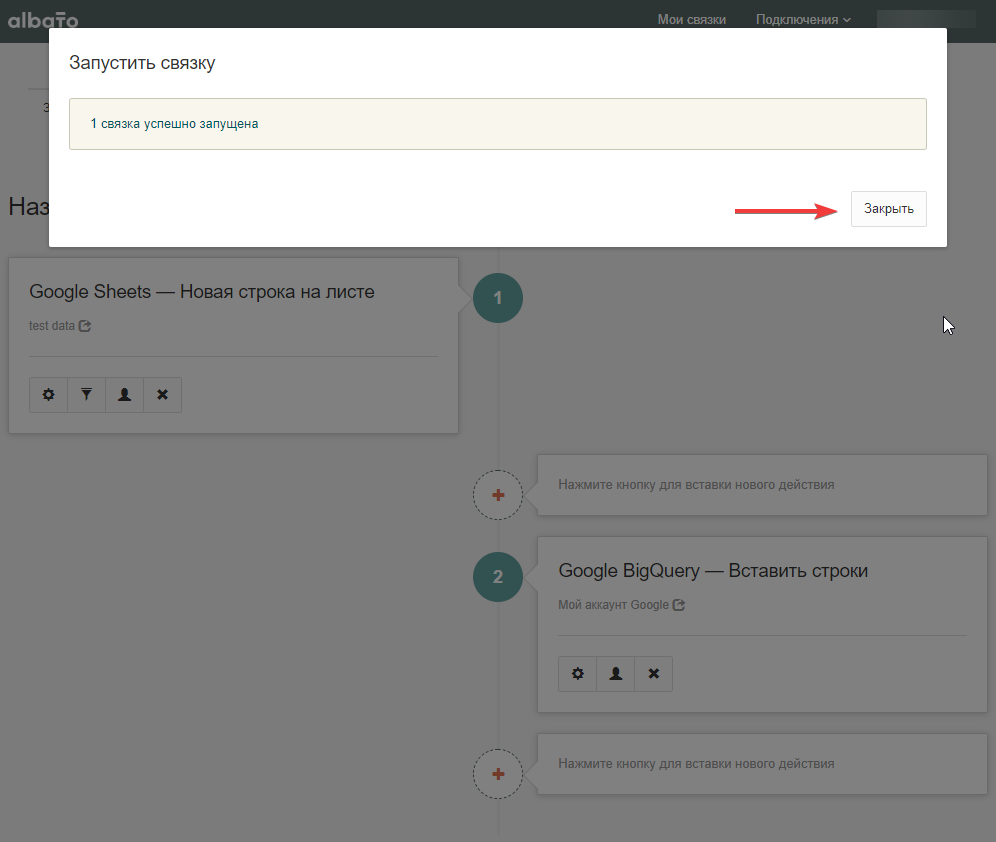редакции
Как передавать данные в Google BigQuery
Как обычно, в начале необходимо настроить подключения. В данном примере нам потребуется всего лишь одно подключение Google. Для этого из списка подключений выберите Google. Затем «Добавить подключение».
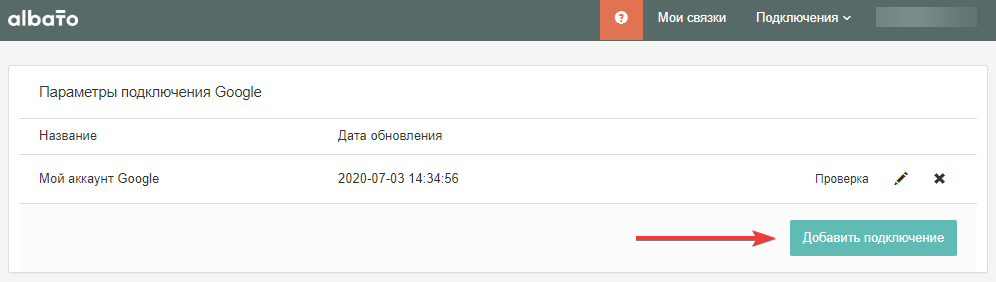
Укажите название подключения — может быть произвольным. Нажмите «Сохранить».
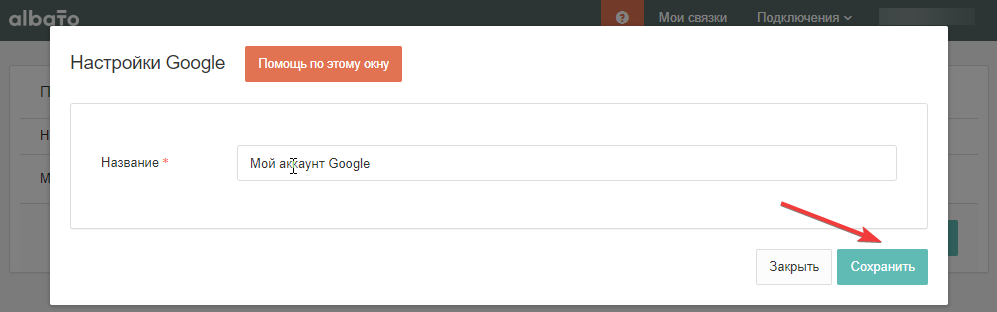
Следующим шагом необходимо предоставить доступ приложению Albato к вашему аккаунту Google.
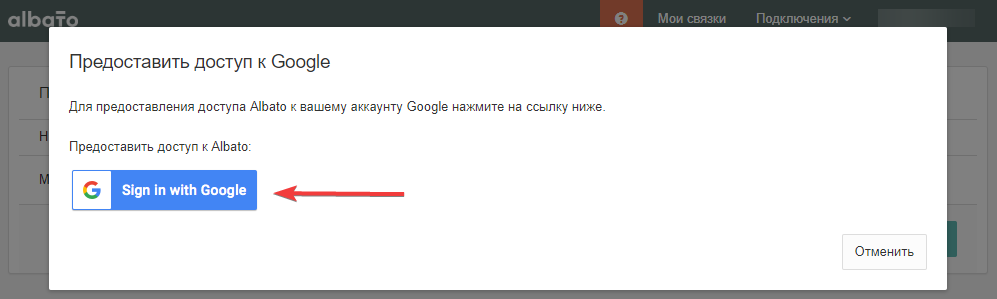
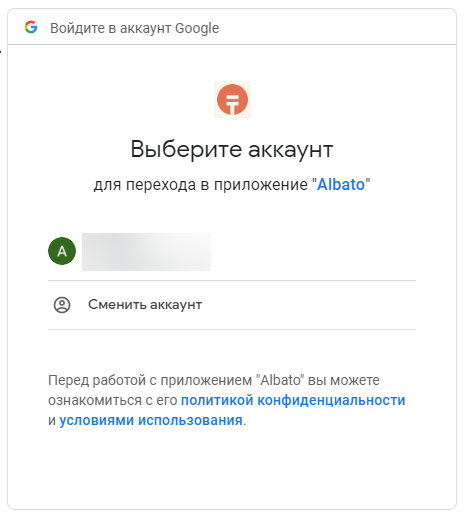
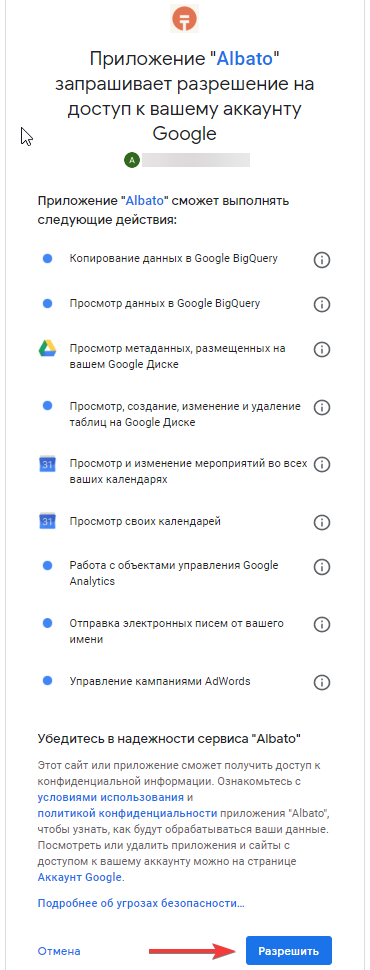
Результат подключения аккаунта Google можно увидеть на следующем скриншоте:
Открыв созданное подключение на редактирование, можно убедиться в том, что в подключении появились данные Google BigQuery: вкладка «Таблицы BigQuery». Если нет, то нажмите «Обновить данные» и через некоторое время данные подтянутся. ВАЖНО!!! Следует убедиться, что Google BigQuery готов к принятию ваших данных. Для успешной работы связки нам необходимо добавить Project, Data Set, Table в Google BigQuery. Добавление этих элементов выходит за рамки этой статьи. Теперь перейдём к созданию связки. Перейдите на страницу «Мои связки» и нажмите «Добавить связку» Теперь всё готово, чтобы запустить связку. Дождитесь успешного запуска связки и нажмите «Закрыть» Итак, мы научились на примере связки Google Sheets <> Google BigQuery передавать информацию в масштабируемую, гибкую базу для ваших данных.